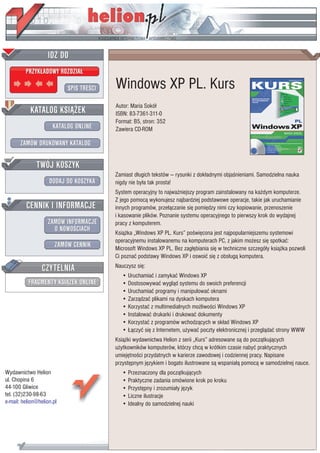
Windows XP PL. Kurs
- 1. IDZ DO PRZYK£ADOWY ROZDZIA£ SPIS TRE CI Windows XP PL. Kurs Autor: Maria Sokó³ KATALOG KSI¥¯EK ISBN: 83-7361-311-0 Format: B5, stron: 352 KATALOG ONLINE Zawiera CD-ROM ZAMÓW DRUKOWANY KATALOG TWÓJ KOSZYK Zamiast d³ugich tekstów — rysunki z dok³adnymi obja nieniami. Samodzielna nauka DODAJ DO KOSZYKA nigdy nie by³a tak prosta! System operacyjny to najwa¿niejszy program zainstalowany na ka¿dym komputerze. Z jego pomoc¹ wykonujesz najbardziej podstawowe operacje, takie jak uruchamianie CENNIK I INFORMACJE innych programów, prze³¹czanie siê pomiêdzy nimi czy kopiowanie, przenoszenie i kasowanie plików. Poznanie systemu operacyjnego to pierwszy krok do wydajnej ZAMÓW INFORMACJE pracy z komputerem. O NOWO CIACH Ksi¹¿ka „Windows XP PL. Kurs” po wiêcona jest najpopularniejszemu systemowi operacyjnemu instalowanemu na komputerach PC, z jakim mo¿esz siê spotkaæ: ZAMÓW CENNIK Microsoft Windows XP PL. Bez zag³êbiania siê w techniczne szczegó³y ksi¹¿ka pozwoli Ci poznaæ podstawy Windows XP i oswoiæ siê z obs³ug¹ komputera. CZYTELNIA Nauczysz siê: • Uruchamiaæ i zamykaæ Windows XP FRAGMENTY KSI¥¯EK ONLINE • Dostosowywaæ wygl¹d systemu do swoich preferencji • Uruchamiaæ programy i manipulowaæ oknami • Zarz¹dzaæ plikami na dyskach komputera • Korzystaæ z multimedialnych mo¿liwo ci Windows XP • Instalowaæ drukarki i drukowaæ dokumenty • Korzystaæ z programów wchodz¹cych w sk³ad Windows XP • £¹czyæ siê z Internetem, u¿ywaæ poczty elektronicznej i przegl¹daæ strony WWW Ksi¹¿ki wydawnictwa Helion z serii „Kurs” adresowane s¹ do pocz¹tkuj¹cych u¿ytkowników komputerów, którzy chc¹ w krótkim czasie nabyæ praktycznych umiejêtno ci przydatnych w karierze zawodowej i codziennej pracy. Napisane przystêpnym jêzykiem i bogato ilustrowane s¹ wspania³¹ pomoc¹ w samodzielnej nauce. Wydawnictwo Helion • Przeznaczony dla pocz¹tkuj¹cych ul. Chopina 6 • Praktyczne zadania omówione krok po kroku 44-100 Gliwice • Przystêpny i zrozumia³y jêzyk tel. (32)230-98-63 • Liczne ilustracje e-mail: helion@helion.pl • Idealny do samodzielnej nauki
- 2. Spis treści Wstęp..................................................................................................................................................................................7 Rozdział 1. Podstawowe operacje w systemie Windows XP.................................................................9 Krótko o Windows XP .......................................................................................................... 9 Aktywacja systemu................................................................................................................11 Użyteczne definicje ............................................................................................................. 13 Uruchamianie systemu Windows XP ............................................................................... 14 Zamykanie systemu Windows XP ..................................................................................... 15 Ponowne uruchamianie systemu ...................................................................................... 17 Hibernacja systemu ............................................................................................................. 20 Szybkie przełączanie użytkowników ................................................................................24 Wylogowanie użytkownika ................................................................................................28 Blokowanie komputera ...................................................................................................... 30 Zmiana hasła dostępu dla komputera grupy roboczej................................................... 34 Zamykanie programów za pomocą Menedżera zadań ..................................................42 Przywracanie automatycznego wyłączania komputera.................................................. 45 Rozdział 2. Środowisko pracy w Windows XP..........................................................................................47 Interfejs Windows XP..........................................................................................................47 Dostosowywanie pulpitu.................................................................................................... 56 Efekty wizualne Windows XP ............................................................................................ 65 Ikony na pulpicie................................................................................................................. 68 Wybór wygaszacza ekranu..................................................................................................77 Pasek zadań...........................................................................................................................79 Dostosowywanie rozdzielczości ekranu...........................................................................94 Zmiana częstotliwości odświeżania ..................................................................................97 Zmiana liczby kolorów wyświetlanych na monitorze ...................................................99 Dostosowywanie myszy .....................................................................................................101
- 3. 4 Spis treści Rozdział 3. Obsługa okien..............................................................................................................................107 Uruchamianie programu ................................................................................................. 107 Minimalizacja, maksymalizacja i przywracanie rozmiaru okien ............................... 109 Zamykanie okna .................................................................................................................112 Przesuwanie okna ............................................................................................................... 113 Zmiana rozmiarów okna...................................................................................................115 Przełączanie się między programami ..............................................................................117 Definiowanie układu okien na ekranie ...........................................................................119 Rozdział 4. Pliki i foldery.................................................................................................................................121 Dyski, foldery, pliki............................................................................................................121 Okno Mój komputer ........................................................................................................ 123 Typy plików ........................................................................................................................ 125 Wyświetlanie okna właściwości dysku ............................................................................ 127 Otwieranie folderu ............................................................................................................ 129 Tworzenie folderu ............................................................................................................. 132 Zmiana nazwy folderu ...................................................................................................... 136 Kopiowanie, przesuwanie i usuwanie folderu............................................................... 139 Otwieranie pliku................................................................................................................ 147 Zmiana nazwy pliku.......................................................................................................... 149 Usuwanie pliku ...................................................................................................................151 Kopiowanie i przenoszenie pliku.................................................................................... 153 Zaznaczanie kilku folderów lub plików......................................................................... 159 Przywracanie usuniętego pliku........................................................................................ 163 Opróżnianie Kosza ........................................................................................................... 164 Widoki................................................................................................................................. 166 Grupowanie plików i folderów........................................................................................ 176 Znajdowanie pliku ............................................................................................................ 178 Rozdział 5. Multimedia w Windows XP ....................................................................................................183 Media Player i multimedia............................................................................................... 183 Odtwarzanie płyt kompaktowych................................................................................... 186 Tryby pracy w programie Windows Media Player........................................................ 189 Zmiana karnacji programu Windows Media Player .................................................... 194 Wybór wizualizacji ............................................................................................................ 195 Ustawianie efektów dźwiękowych................................................................................... 198 Regulacja głośności............................................................................................................200 Cyfrowe aparaty fotograficzne ........................................................................................202 Jak wyświetlić zdjęcia? .......................................................................................................203 Organizowanie obrazów na komputerze.......................................................................206 Pokaz slajdów ..................................................................................................................... 210 Rozdział 6. Drukowanie....................................................................................................................................213 Instalacja drukarki............................................................................................................. 213 Okno Drukarki i faksy...................................................................................................... 215 Korzystanie z drukarki sieciowej..................................................................................... 221 Wybór drukarki domyślnej ..............................................................................................225 Udostępnianie drukarki ...................................................................................................227
- 4. Spis treści 5 Usuwanie drukarki ............................................................................................................229 Ustawianie domyślnych właściwości wydruku ............................................................. 231 Wstrzymywanie i anulowanie drukowania....................................................................232 Rozdział 7. Programy w Windows XP ....................................................................................................... 233 Jakie programy masz do dyspozycji................................................................................ 233 Notatnik.............................................................................................................................. 235 Kalkulator........................................................................................................................... 255 Paint.....................................................................................................................................264 Gry .......................................................................................................................................286 Rozdział 8. Zarządzanie systemem..............................................................................................................287 Konsola Zarządzanie komputerem ................................................................................287 Analiza wydajności systemu za pomocą Monitora wydajności .................................293 Menedżer urządzeń ...........................................................................................................299 Przerwania .......................................................................................................................... 301 Informacje o systemie ....................................................................................................... 303 Aktualizacja sterownika.................................................................................................... 306 Analiza dysku .....................................................................................................................309 Defragmentacja dysku .......................................................................................................311 Zarządzanie dyskami .........................................................................................................313 Korzystanie z narzędzia Kopia zapasowa ...................................................................... 317 Odzyskiwanie utraconych plików...................................................................................324 Msconfig .............................................................................................................................328 Dodawanie programów .................................................................................................... 333 Usuwanie programów i zmiana sposobu ich instalacji................................................ 337 Dodatek A Sieci ........................................................................................................................................ CD-ROM Tworzenie połączenia sieciowego........................................................................ CD-ROM Sieci lokalne............................................................................................................ CD-ROM Internet Explorer ................................................................................................... CD-ROM Outlook Express .................................................................................................... CD-ROM Dodatek B Ściągawka z Windows XP ............................................................................................. CD-ROM Skróty klawiaturowe ogólnego zastosowania .................................................... CD-ROM Nawigacja................................................................................................................ CD-ROM Skróty klawiaturowe w oknach dialogowych .................................................... CD-ROM Edycja ...................................................................................................................... CD-ROM Elementy okna ....................................................................................................... CD-ROM Menu Start .............................................................................................................. CD-ROM Porady...................................................................................................................... CD-ROM Modyfikowanie Windows .................................................................................... CD-ROM Dyskietka ................................................................................................................ CD-ROM Programy................................................................................................................. CD-ROM Zarządzanie plikami i folderami......................................................................... CD-ROM Obsługa ................................................................................................................... CD-ROM Bezpieczeństwo ...................................................................................................... CD-ROM Skorowidz...................................................................................................................................................................341
- 5. ♦ Tworzenie połączenia sieciowego ♦ Sieci lokalne ♦ Internet Explorer ♦ Outlook Express Sieci Tworzenie połączenia sieciowego Narzędzie Połączenia sieciowe zapewnia łączność między komputerem a internetem, siecią lub innym komputerem. Utworzenie połączenia telefonicznego wymaga zainstalowania modemu, utworzenia połączenia i skonfigurowania protokołu TCP/IP. Aby zdefiniować połączenie sieciowe za pośrednictwem modemu: 1. Kliknij przycisk Start. 2. Wybierz w menu Start pozycję Panel sterowania. 2 1
- 6. 342 Tworzenie połączenia sieciowego 3. Otworzy się okno Panel sterowania. 3 4. Jeśli okno prezentowane jest w widoku kategorii, w panelu z lewej strony kliknij skrót Panel sterowania, aby rozwinąć menu (o ile nie jest wyświetlane). 5. Kliknij skrót Przełącz do widoku klasycznego. 6 6. Kliknij dwukrotnie ikonę Połączenie sieciowe. 5 4 7. Pojawi się okno Połączenie sieciowe. 7 8. W panelu z lewej strony okna 8 rozwiń menu sekcji Zadania sieciowe. 9 9. Kliknij skrót Utwórz nowe połączenie.
- 7. Tworzenie połączenia sieciowego 343 10. W Kreatorze nowego połączenia kliknij przycisk Dalej. 10 11. W oknie Typ połączenia sieciowego zaznacz opcję Połącz z Internetem. 11 12. Kliknij przycisk Dalej. 12 13. W oknie Przygotowywanie wybierz opcję Konfiguruj moje połączenie ręcznie. 14. Naciśnij przycisk Dalej. 13 14
- 8. 344 Tworzenie połączenia sieciowego 15. W oknie Połączenie internetowe zaznacz opcję Połącz używając modemu telefonicznego. 15 16. Naciśnij przycisk Dalej. 16 17. W oknie Nazwa połączenia podaj opisową nazwę dostawcy internetu (np. TPSA lub Telekomunikacja). 18. Naciśnij przycisk Dalej. 17 18 19. W oknie Numer telefonu do wybrania wpisz numer dostępowy — w przypadku TP SA jest to 0202122, a dla Netii 0209244 19 i 0209267. 20. Naciśnij Dalej. 20
- 9. Tworzenie połączenia sieciowego 345 21. W oknie Dostępność połączeń zdecyduj, kto może korzystać z połączenia. 22. Kliknij przycisk Dalej. 21 22 23. W oknie Informacje o koncie internetowym podaj nazwę logowania — wpisz w polu Nazwa użytkownika RRR. 23 24. W polu Hasło podaj hasło 24 logowania — RRR. 25 25. W polu Potwierdź hasło wpisz ponownie RRR. 26 26. Naciśnij Dalej. 27. Kreator wyświetli ostatnie okno. Możesz zaznaczyć pole wyboru Dodaj skrót do tego połączenia na moim pulpicie, aby mieć prosty dostęp do modemu. 28. Kliknij Zakończ. 27 28
- 10. 346 Tworzenie połączenia sieciowego Na każdym z etapów definiowania połączenia sieciowego możesz cofnąć się do poprzednich okien Kreatora nowego połączenia, jeśli uznasz, że konieczne są jakieś poprawki. Służy do tego przycisk Wstecz. 29. Połączenie zostanie utworzone i pojawi się okno Łączenie z, 29 umożliwiając Ci natychmiastowe przetestowanie połączenia. 30. Aby połączyć się z internetem, kliknij przycisk Wybierz numer. 30 Jeśli konieczna okaże się zmiana ustawień połączenia, otwórz okno Łączenie z i kliknij przycisk Właściwości. Przycisk ten otwiera okno właściwości połą- czenia. 31 31. Rozpocznie się procedura nawiązywania połączenia z internetem. 32. Gdy zechcesz później połączyć się 32 z internetem, kliknij dwukrotnie ikonę połączenia na pulpicie.
- 11. Tworzenie połączenia sieciowego 347 33. Ikona utworzonego połączenia pojawia się także w oknie Połączenia sieciowe. 33 Konfigurowanie połączenia modemowego Niektóre parametry połączenia modemowego mogą wymagać zmian, aby możliwe było nawiązanie połączenia z internetem. Aby skonfigurować połączenie modemowe: 1. Kliknij przycisk Start. 2. W menu Start wybierz pozycję Połącz z. 3. Wybierz z menu podrzędnego pozycję Pokaż wszystkie połączenia. 2 1 3
- 12. 348 Tworzenie połączenia sieciowego 4. Otworzy się okno Połączenia sieciowe. 4 5. Zaznacz w nim połączenie, którego 6 właściwości chcesz modyfikować. 6. W panelu z lewej strony okna rozwiń menu Zadania sieciowe, 7 jeśli nie jest wyświetlane. 5 7. Kliknij skrót Zmień ustawienia tego połączenia. 8 8. Wyświetlone zostanie okno Właściwości. 9 9. W oknie Właściwości przejdź do zakładki Ogólne. 10. Jeśli chcesz podać alternatywne 10 numery telefonu, które zostaną zastosowane, gdy numer podstawowy będzie zajęty lub nastąpi rozłączenie, kliknij przycisk Alternatywne (pojawi się okno Alternatywne numery telefonów, w którym możesz dodać numery korzystając z przycisku Dodaj). 11. Kliknij zakładkę Sieć. 11 12. Sprawdź w niej, czy wybrany został prawidłowy typ serwera telefonowania (zazwyczaj jest to PPP). 12 13 13. Na liście To połączenie wykorzystuje następujące elementy zaznacz element Protokół internetowy (TCP/IP). 14 14. Kliknij przycisk Właściwości.
- 13. Tworzenie połączenia sieciowego 349 Okno Właściwości otworzysz także korzystając z przycisku Właściwości w oknie Łączenie z lub klikając ikonę połączenia prawym klawiszem myszy i wybierając z menu kontekstowego pozycję Właściwości. Pole wyboru obok elementu Protokół internetowy (TCP/IP) musi być zaznaczone. 15. W oknie Właściwości: Protokół internetowy (TCP/IP) kliknij opcję Uzyskaj adres IP automatycznie, 15 aby ustawienia protokołu IP były przypisywane automatycznie — jest to opcja zalecana dla połączenia telefonicznego. 16. Zamknij okno, klikając przycisk OK. Powrócisz do okna właściwości połączenia. 16 17. Kliknij zakładkę Zaawansowane. 18. W zakładce Zaawansowane możesz 18 17 uaktywnić firewall, aby zabezpieczyć swój komputer przed dostępem z zewnątrz — w tym celu zaznacz pole wyboru Chroń mój komputer i moją sieć, ograniczając lub wykluczając dostęp do tego komputera z Internetu, o ile nie jest zaznaczone (domyślnie pole jest zaznaczone).
- 14. 350 Tworzenie połączenia sieciowego Zapora połączenia internetowego, popularnie nazywana „firewall”, chroni kom- puter połączony z internetem przed ingerencją z zewnątrz. Po wyczyszczeniu pola wyboru Chroń mój komputer i moją sieć, ograniczając lub wykluczając dostęp do tego komputera z Internetu zapora na komputerze jest wyłączona i sieć jest narażona na atak zewnętrzny. Pozostaw więc to pole wyboru zaznaczone. Jednakże w razie kłopotów z komunikacją, na przykład podczas korzystania z ftp, zacznij od wyczyszczenia tego pola. 19. Kliknij zakładkę Opcje. 19 20. Możesz skonfigurować opcje wybierania i ponownego wybierania numerów. 21. Po zdefiniowaniu wszystkich żądanych ustawień kliknij OK. 20 21 W menu podrzędnym Połącz z znajdziesz wszystkie swoje połączenia mode- mowe.
